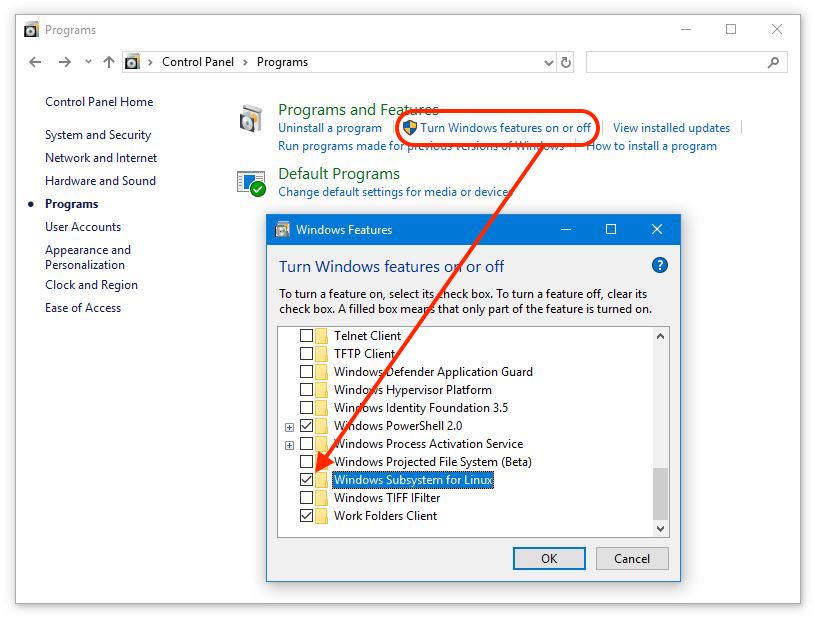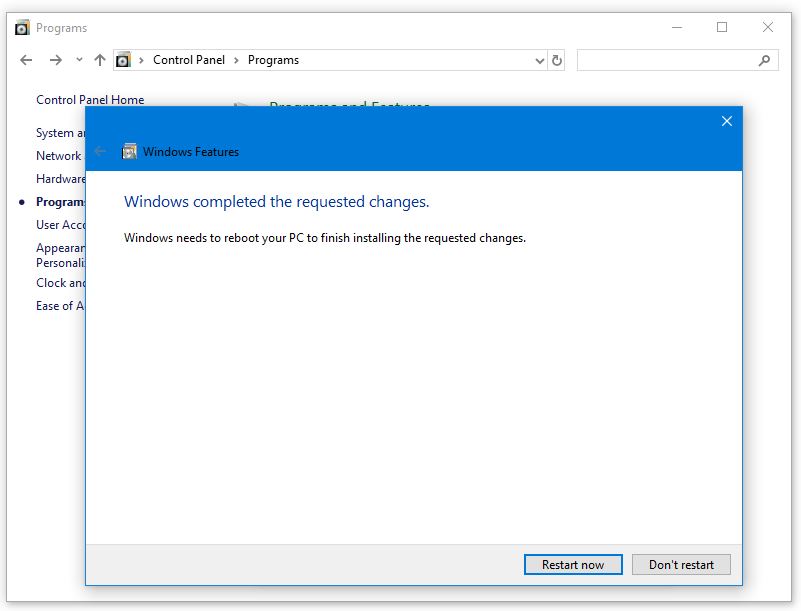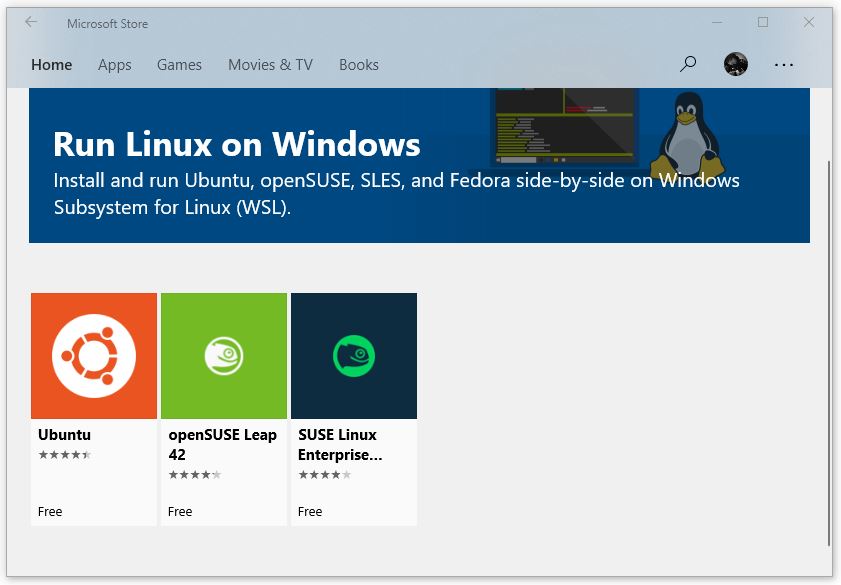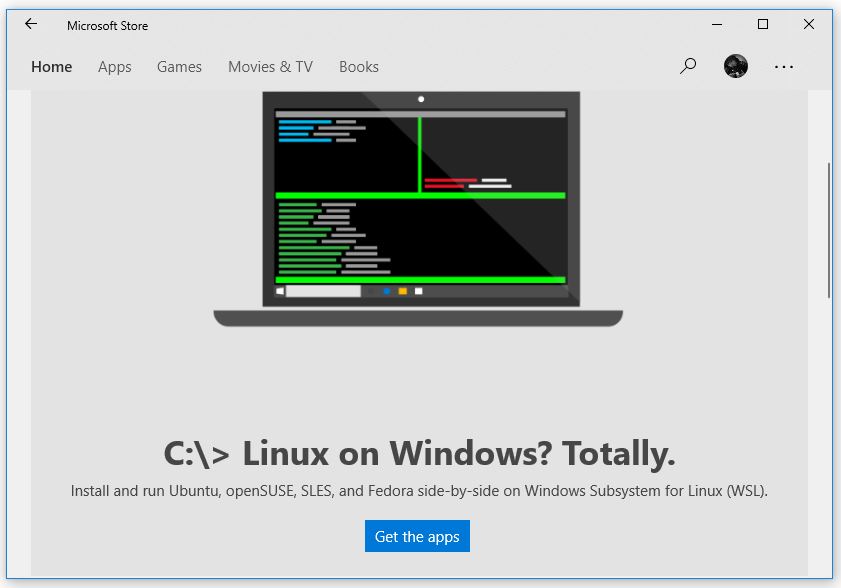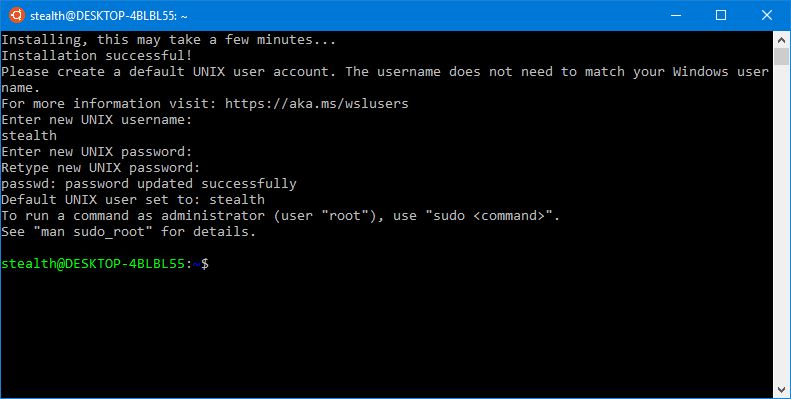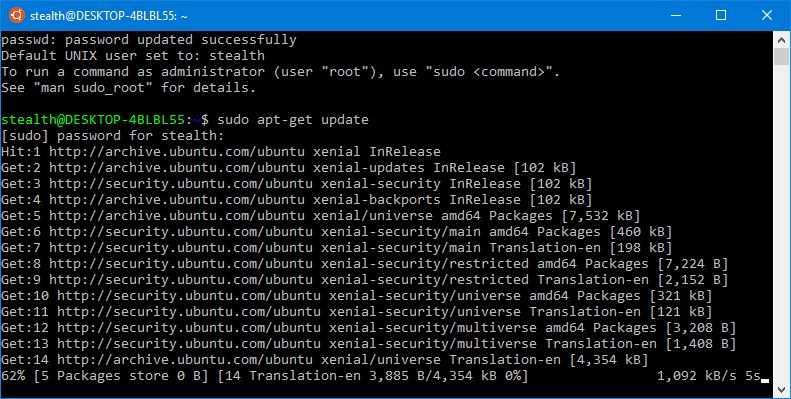Jak můžeme nainstalovat a spustit Linux Ubuntu a OpenSUSE na Windows 10 [subsystém Windows pro Linux]
Jak můžeme nainstalovat a spustit Linux Ubuntu a OpenSUSE na Windows 10 [subsystém Windows pro Linux]

Představeno s hlavní aktualizací “Aktualizace výročí“, “Subsystém Windows pro Linux” se stal základní charakteristikou “Aktualizace tvůrců podzimu“. Přes “Subsystém Windows pro Linux” uživatelé mohou instalovat a provozovat distribuce Linux Ubuntu a openSUSE na operačních systémech Windows 10. Microsoft brzy zavede podporu pro Fedoru. Distribuce vysoce ceněná vývojáři a správci linuxových systémů.
Před instalací linuxové distribuce pro Windows byste měli vědět, že tato funkce nenainstaluje virtuální operační systém Linux ani verzi zkompilovanou speciálně pro Windows 10. Jsou to linuxové distribuce, které se nacházejí jako základní systémy na počítači / serveru a nainstalované na Windows 10 prostřednictvím funkce Windows Subsystem.
Subsystém Windows je funkce založená na starý opuštěný projekt od společnosti Microsoft. “Projekt Astoria” měl podporovat instalaci a spouštění aplikací pro Android na operačních systémech Windows.
Toto je distribuce Linuxu nainstalovaná jako subsystém nebude možné jej spustit odděleně od systému Windows. Tuto funkci můžeme porovnat s aplikací emulátoru Wine, která umožňuje provoz operačního systému Windows na Linuxu. Stejným způsobem vám Windows Subsystem for Linux umožní provozovat distribuci Linuxu na Windows.
Tyto distribuce Linuxu nainstalované ve Windows 10 mají také určitá omezení. Největším omezením je chybějící grafické rozhraní. Budete moci pouze běhat příkazové řádky v Bash. Shelly příkazového řádku. Z tohoto důvodu byla funkce nazývána počáteční “Bash na Ubuntu ve Windows“, ale po přidání dalších distribucí, jako je openSUSE Leap a SUSE Enterprise Server, byl název změněn na “Subsystém Windows pro Linux”. V blízké budoucnosti Microsoft také umožní instalaci verze distribuce Fedora.
Jak nainstalovat Linux Ubuntu, openSUSE Leap nebo SUSE Enterprise Server na Windows 10
Za prvé, tato funkce není k dispozici pro 32bitové verze systému Windows. Pokud máte verzi Windows pe 32-bit, je čas udělat zásadní změnu a přejít na 64bitové verze.
Pokud máte Windows 10 64bitový, prvním krokem je přejít na Funkce Windows a aktivovat/instalovat “Subsystém Windows pro Linux”.
1. Otevřete Ovládací panely > Programy → klikněte na pe “Zapněte nebo vypněte funkce Windows” → v dialogovém okně, které se otevře, bifam “Subsystém Windows pro Linux”
2. Klikněte “Dobře” a počkejte na dokončení procesu instalace funkce “Subsystém Windows pro Linux”. Klikněte “Restartujte nyní” na konci procesu.
3. Po restartování počítače otevřete Microsoft Store z nabídky Start a vyhledejte “Linux”. Zobrazí se všechny distribuce Linuxu dostupné v obchodě aplikací.
5. Vyberte Ubuntu a poté klikněte “Získejte aplikace” a “Získat” zahájit proces stáhněte si Linux Ubuntu a nainstalujte na Windows 10.
6. Po dokončení procesu přejděte na Start a otevřete jej “Ubuntu”. Počkejte na dokončení procesu instalace a nastavte uživatele / heslo pro nový systém.
Po instalaci můžete používat všechny příkazy a funkce dostupné na Ubuntu. V této konzoli / terminálu jsou příkazy DOS nahrazeny příkazy Linux. Jak ty základní linuxové, tak ty specifické Ubuntu. První příkaz, který byste měli po instalaci provést, je příkaz update:
sudo apt-get update
Můžete si vytvořit zkratku “Ubuntu” na hlavním panelu nebo v nabídce Start pro rychlý přístup ke konzole operačního systému.
Stejným způsobem můžete nainstalovat SUSE Linux Enterprise vedle Ubuntu a openSUSE. Je velmi možné, že Fedora pro Windows 10 bude také dostupná v nadcházejících měsících.
Jak můžeme nainstalovat a spustit Linux Ubuntu a OpenSUSE na Windows 10 [subsystém Windows pro Linux]
Co je nového
O Stealth
Nadšenec do technologií, s radostí píšu na StealthSettings.com od roku 2006. Mám bohaté zkušenosti s operačními systémy: macOS, Windows a Linux, ale také s programovacími jazyky a bloggingovými platformami (WordPress) a pro online obchody (WooCommerce, Magento, PrestaShop).
Zobrazit všechny příspěvky od StealthMohlo by vás také zajímat...